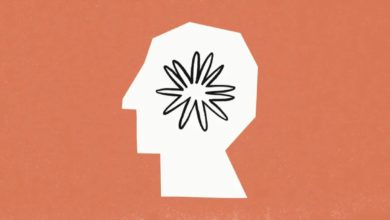[ad_1]
Le bouton Touch ID permet de faire un certain nombre de choses très intéressantes. Voici 10 actions utiles au quotidien.
Apple a introduit Touch ID sur son MacBook Pro en 2016, en même temps que la controversée Touch Bar. Depuis lors, le capteur est apparu sur le MacBook Air et même l’iMac, grâce à la magie du Magic Keyboard. Si vous avez un Mac récent, il y a de fortes chances que vous ayez ce bouton et que vous l’utilisez pour une seule raison. Pourtant, vous pouvez faire bien davantage avec ce bouton. Voici une liste des possibilités.
S’authentifier avec son empreinte digitale
C’est l’utilisation la plus évidente, effectivement. Touch ID vous permet de vous connecter sur votre compte utilisateur simplement en posant votre doigt sur le bouton Touch ID lorsque votre ordinateur s’allume. Taper son mot de passe à chaque fois n’est certes pas la mer à boire mais à la longue, cela peut être ennuyeux.
Cette fonctionnalité a cependant ses limites. Tout d’abord, vous devrez saisir votre mot de passe une fois toutes les 48 heures, ainsi qu’après cinq tentatives infructueuses avec Touch ID. De plus, le mot de passe est exigé lorsque le Mac redémarre.
Doubler le nombre d’empreintes digitales enregistrées
Apple ne permet de stocker que trois empreintes digitales sur son Mac, contre cinq sur iPhone. Bien qu’il soit impossible d’en ajouter davantage sur son compte, on peut multiplier par deux le nombre d’empreintes fonctionnant pour débloquer la machine.
Lorsque vous scannez votre empreinte digitale depuis Préférences Système > Touch ID, utilisez un doigt jusqu’à ce que vous voyiez le message “Continuez d’enregistrer les bords de votre empreinte digitale. ” Maintenant, changez de doigt et complétez l’enregistrement. Cela peut sembler idiot mais ce scan a désormais enregistré vos deux empreintes. Si vous utilisez cette méthode pour les trois enregistrements possibles, votre Mac pourra reconnaître six doigts différents.
Changer instantanément de compte utilisateur
Vous savez déjà que vous pouvez utiliser le bouton Touch ID pour vous authentifier sur votre Mac mais saviez-vous qu’il est possible de l’utiliser pour changer instantanément de profil ? Ce qui est inutile si vous êtes seul(e) à utiliser votre ordinateur.
Pour commencer, direction Préférences Système > Touch ID sur votre compte et assurez-vous que l’option “Utiliser le capteur Touch ID pour changer rapidement d’utilisateur” soit cochée. Désormais, lorsqu’un autre utilisateur est authentifié sur le Mac, laissez votre doigt sur le bouton Touch ID pendant une seconde et relachez. Le Mac passera alors automatiquement sur votre compte utilisateur.
Verrouiller son ordinateur
Tout comme vous verrouillez votre iPhone avec le bouton sur le côté, vous pouvez verrouiller votre Mac avec le bouton Touch ID. Pressez rapidement le bouton pour faire apparaître l’écran de verrouillage. C’est un moyen rapide de protéger votre compte si vous avez besoin de vous éloigner rapidement de votre machine ou que vous voulez laisser la possibilité à un autre de s’authentifier.
L’utiliser pour Apple Pay
Quand on pense à Apple Pay, on pense au paiement en magasin avec son iPhone mais il est possible d’utiliser ce service sur son Mac, sur certains sites et applications compatibles, pour peu que vous ayez renseigné votre carte de paiement dans Préférences Système > Wallet & Apple Pay.
Vous n’avez pas besoin d’utiliser Touch ID pour utiliser Apple Pay, votre Mac vous proposera d’autres méthodes d’authentification le cas échéant. Cependant, dans Préférences Système > Touch ID, si vous vous assurez que Apple Pay est sélectionné, vous pourrez payer vos achats via Apple Pay en utilisant votre empreinte digitale.
Confirmer les achats iTunes, App Store et Apple Books
D’une manière assez similaire, vous pouvez confirmer vos achats dans iTunes, l’App Store et Apple Books via Touch ID. Assurez-vous simplement que “iTunes, App Store & Apple Books” soit activée dans Préférences Système > Touch ID. Il vous faudra par ailleurs renseigner vos identifiants Apple ID lors du premier achat via ces services et confirmer que vous aimeriez utiliser Touch ID à partir de là.
Saisir automatiquement ses mots de passe
Si vous utilisez iCloud Keychain, vous pouvez utiliser Touch ID pour saisir automatiquement vos mots de passe dans Safari. C’est très pratique : une fois que vous avez cliqué sur un champ pseudo ou mot de passe, iCloud Keychain vous donne un aperçu de vos identifiants avec un petit logo Touch ID. Scannez votre empreinte digitale et iCloud Keychain saisira le mot de passe à votre place. Parfois, vous devrez tout de même saisir votre nom d’utilisateur. Assurez-vous simplement que “Password AutoFill” soit activé dans Préférences Système > Touch ID.
Ouvrir des fichiers protégés par mot de passe
Si vous protégez des Notes par mot de passe, ou que vous avez des fichiers protégés par mot de passe sur votre ordinateur, vous pouvez utiliser Touch ID pour les déverrouiller sans saisir le mot de passe. Souvent, on vous demandera d’utiliser votre empreinte digitale pour déverrouiller ces fichiers, mais parfois, il vous faudra activer Touch ID en premier lieu.
Par exemple, avec Notes, direction les Préférences, puis Touch ID. Entrez le mot de passe associé à vos notes verrouillées et vous pourrez les déverrouiller ultérieurement avec votre empreinte.
Forcer l’extinction de votre Mac
Le bouton Touch ID sert aussi de bouton d’alimentation. Cela signifie que vous pouvez allumer votre ordinateur en appuyant sur ce bouton. Et vous pouvez l’éteindre en procédant de la même manière.
Restez appuyé(e) sur le bouton jusqu’à ce que le Mac s’éteigne. Attention cependant, cela ne fonctionne pas avec le bouton Touch ID du Magic Keyboard, dans la mesure où celui-ci n’est pas un vrai bouton d’alimentation. Sur le clavier d’Apple, cela ne fera que mettre l’appareil en veille. Souvenez-vous, une extinction ainsi forcée ferme toutes les applications ouvertes. Vous perdrez tout ce que vous n’avez pas sauvegardé.
Touch ID fonctionne toujours avec un MacBook Air ou Pro ou Mac mini et un écran externe
Brancher son MacBook sur un écran externe est un bon moyen de transformer son ordinateur portable en station de travail fixe. Mais lorsque vous fermez votre portable, Touch ID est désactivé, ce qui peut être frustré lorsque vous avez l’habitude de l’utiliser tout le temps.
Le dernier-né des Magic Keyboard d’Apple, celui qui est livré avec les nouveaux iMac M1, dispose de sa touche Touch ID. Vous pouvez l’acheter séparément et l’utiliser avec votre MacBook Air, MacBook Pro ou Mac mini disposant d’une puce M1. Là encore, c’est très pratique.
Source link